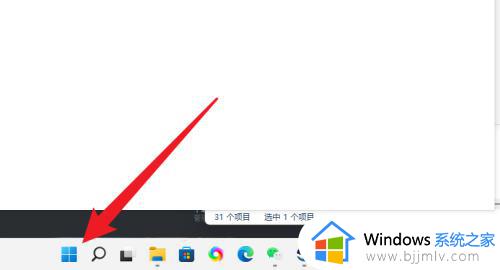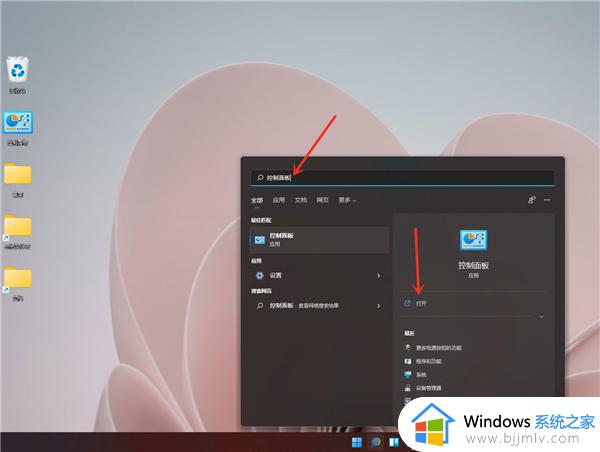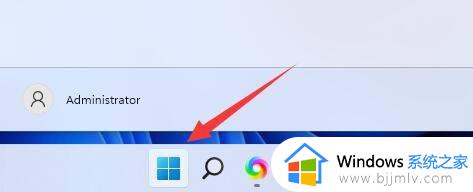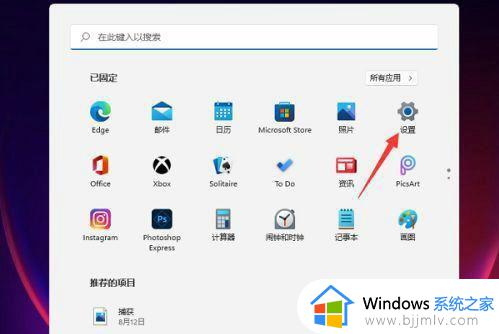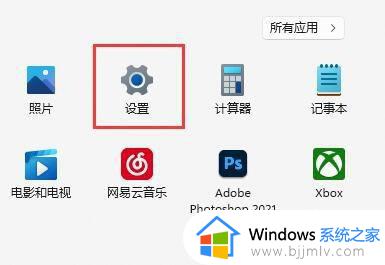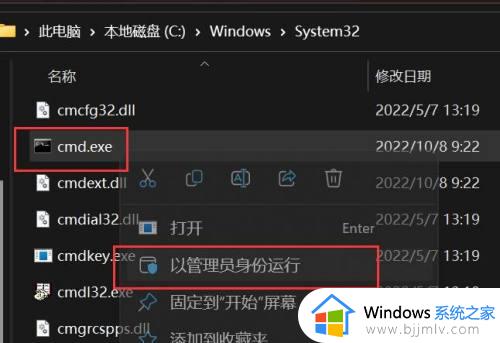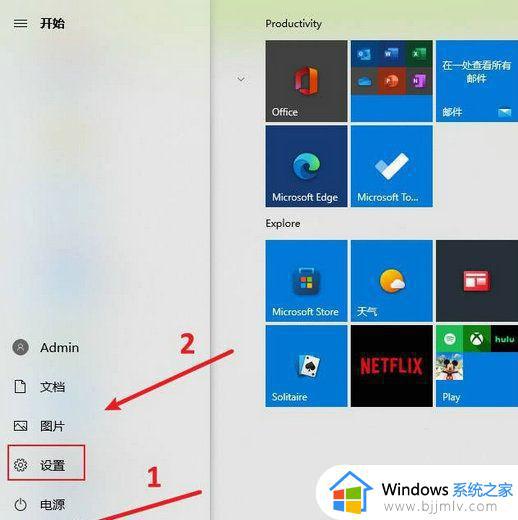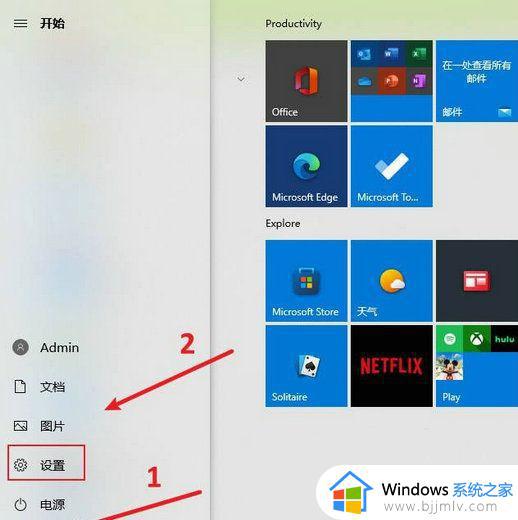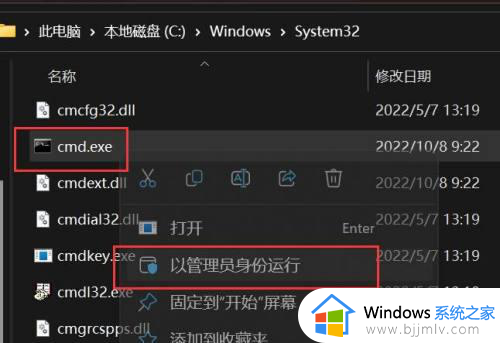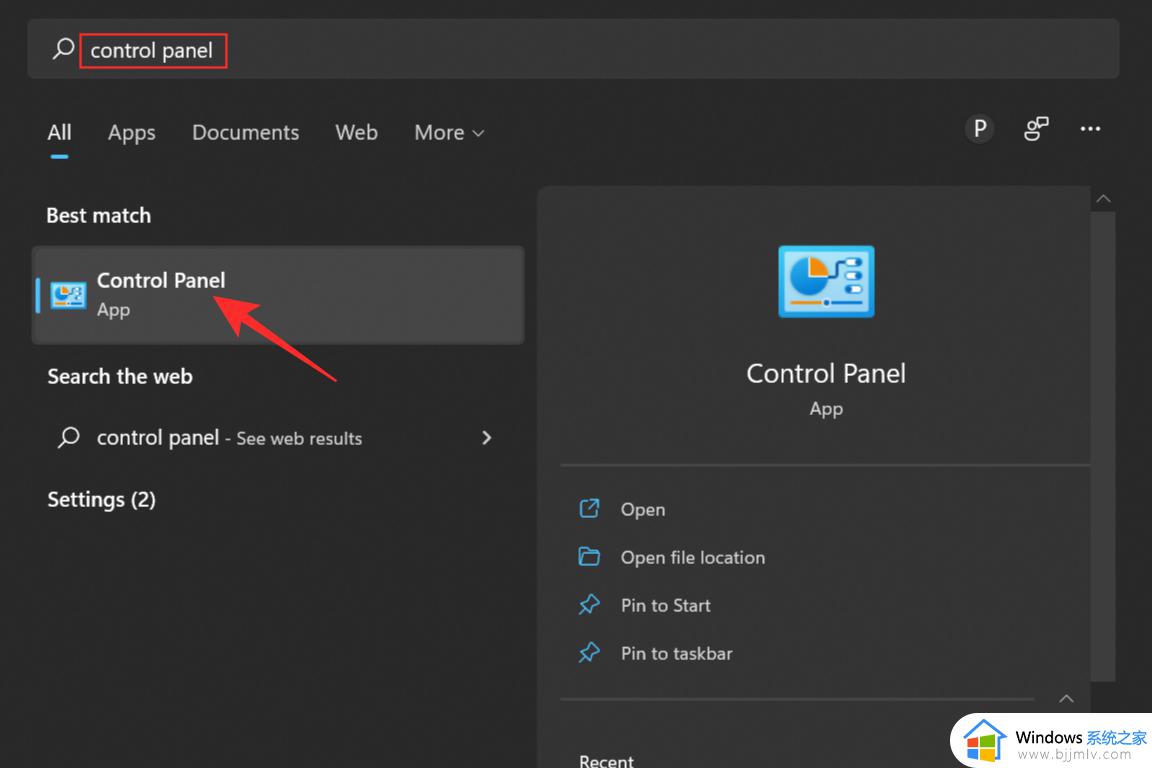windows11关闭休眠文件方法 怎么关闭win11休眠文件
更新时间:2023-07-31 13:25:33作者:qiaoyun
在windows11系统中,有一个休眠/睡眠文件,这是系统的一个功能,可以让电脑进入休眠或睡眠状态保护显示器,可是有些用户并不喜欢,就想要将其关闭,那么怎么关闭win11休眠文件呢?如果你也想关闭的话,可以跟着笔者一起来看看windows11关闭休眠文件方法。
在运行里关闭睡眠文件:
一、找到“开始——右键——运行”点击打开。
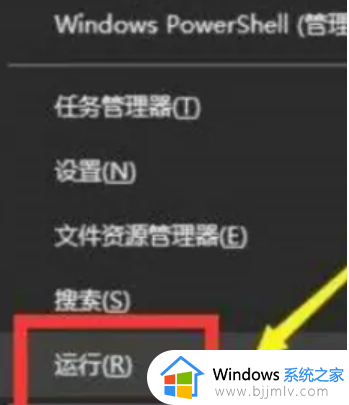
二、或按“WIN+R”打开运行。
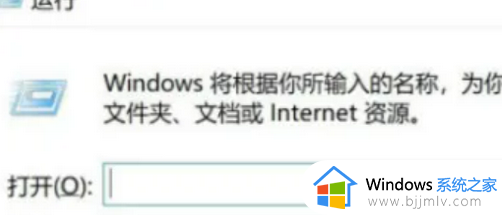
三、输入“cmd”点击确定。
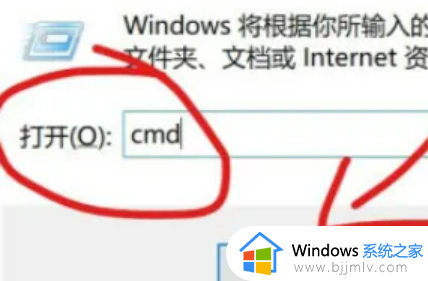
四、输入“powercfg -h off”按回车即可关闭。
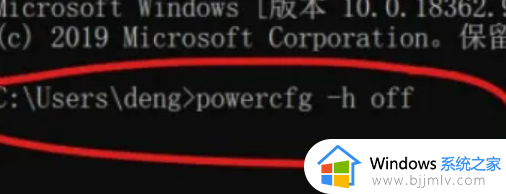
上述给大家介绍的就是关闭win11休眠文件的方法,关闭之后电脑就不会进入休眠状态了,有需要的用户们赶紧学习一下吧。